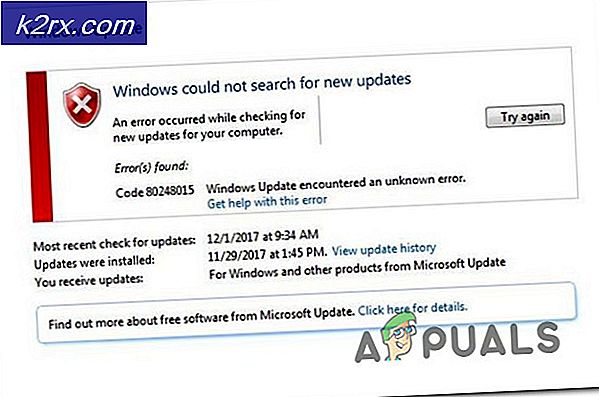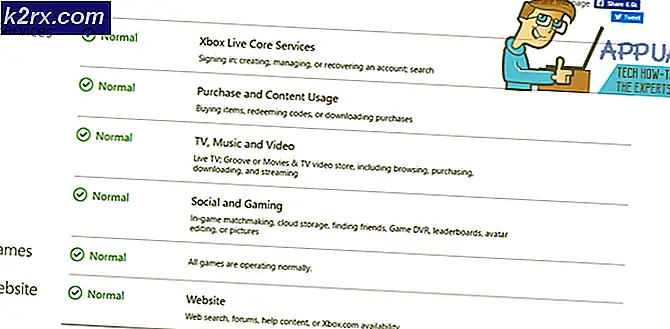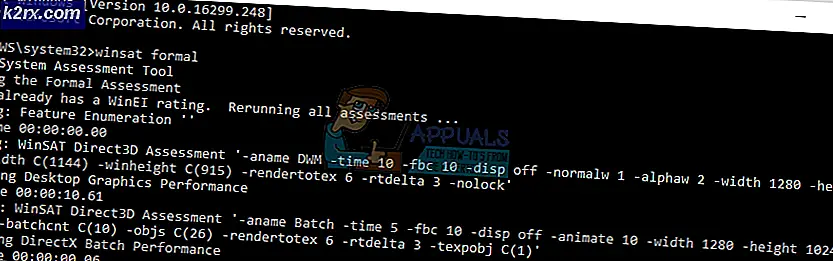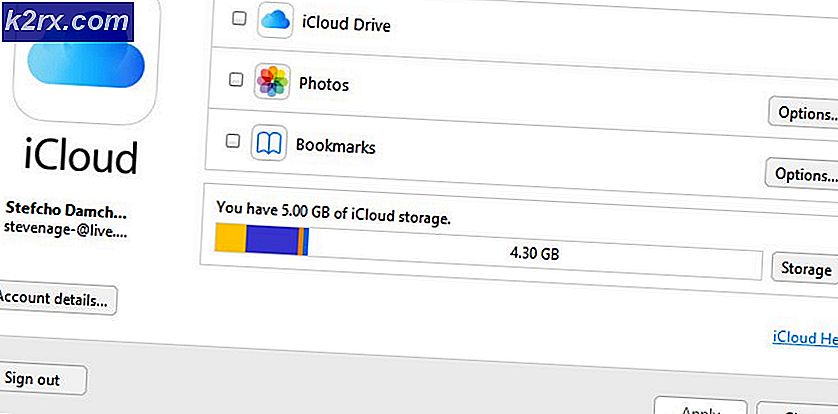วิธีรับ Kodi บนสมาร์ททีวี (Samsung)
คุณต้องการติดตั้ง Kodi บน Samsung Smart TV หรือไม่? ถ้าคำตอบของคุณคือใช่แสดงว่าคุณมาถูกที่แล้ว ในหน้านี้เราจะเปิดเผยวิธีการที่คุณสามารถมี Kodi ใน Smart TV ของคุณและขั้นตอนทีละขั้นตอนเกี่ยวกับขั้นตอนการติดตั้ง การตั้งค่าอุปกรณ์สตรีมบนสมาร์ททีวี Samsung ของคุณจะช่วยให้คุณเพลิดเพลินไปกับประสบการณ์ที่ยอดเยี่ยม สิ่งนี้เกิดขึ้นจากคุณสมบัติที่น่าทึ่งที่เกิดจากการรวมอุปกรณ์ทั้งสองเข้าด้วยกัน
เห็นได้ชัดว่ามีหลายวิธีที่คุณสามารถติดตั้ง Kodi บน Samsung Smart TV ของคุณได้ แต่ละวิธีเหล่านี้ง่ายต่อการปฏิบัติตามและเข้าใจดังนั้นอย่าลืมเลือกวิธีที่เป็นไปได้สำหรับคุณ วิธีการดังต่อไปนี้:
วิธีที่ 1: การติดตั้ง Kodi ลงใน Samsung TV ของคุณโดยใช้ Chromecast
นี่เป็นวิธีที่ค่อนข้างง่ายสำหรับการติดตั้ง Kodi บนสมาร์ททีวีของคุณด้วยความช่วยเหลือของเครื่องเล่นสื่อสตรีมมิ่ง Chromecast ดังนั้นเพื่อให้การติดตั้งประสบความสำเร็จคุณจะต้องมีแอปพลิเคชันซอฟต์แวร์เพิ่มเติมเช่น Kodi เอง, Chromecast, แอป Chromecast และแอป Google Home
ดังนั้นตรวจสอบให้แน่ใจว่าคุณทำตามขั้นตอนที่ระบุไว้ด้านล่างเพื่อให้คุณมี Kodi บน Smart TV ของคุณ:
- ก่อนอื่นคุณต้อง เปิด ของคุณ เครือข่าย Wi-Fi และตรวจสอบให้แน่ใจว่าโทรศัพท์ของคุณ รวมทั้งทีวี Samsung เชื่อมต่อกับเครือข่าย Wi-Fi เดียวกัน
- หลังจากนั้นให้แน่ใจว่า Kodi คือฉันติดตั้งแล้ว บนสมาร์ทโฟนของคุณโดยทำตามขั้นตอนด้านล่างนี้
- บนโทรศัพท์ของคุณ ไปที่ Google Play Store
- ค้นหา แอป Kodi ในแถบค้นหา
- คลิกที่ ติดตั้ง เพื่อติดตั้ง Kodi ในโทรศัพท์ของคุณ
- ตอนนี้คุณได้ติดตั้ง Kodi ในโทรศัพท์ของคุณแล้วตอนนี้คุณสามารถทำตามขั้นตอนด้านบนได้อีกครั้งและ ติดตั้งแอป Chromecast
- จากนั้นทำตามขั้นตอนในขั้นตอนที่ 2 และ ติดตั้งแอป Google Home.
- เมื่อติดตั้งแอพที่จำเป็นทั้งหมดในโทรศัพท์ของคุณแล้วให้เปิดไฟล์ แอป Chromecast บนโทรศัพท์ของคุณ เชื่อมต่อ .ของคุณ Chromecast ติดกับ Smart Samsung TV ของคุณ
- ตอนนี้เปิดไฟล์ แอพ Google Home และคลิกที่ แคสต์หน้าจอ/เสียง ตัวเลือกที่เมนูด้านหน้า
- ตอนนี้คุณสามารถดูหน้าจอโทรศัพท์ของคุณบนสมาร์ททีวีได้แล้ว ดังนั้นคุณมีอิสระที่จะเปิด Kodi และสตรีมภาพยนตร์และรายการทีวีตามที่คุณต้องการ
อย่างไรก็ตามคุณอาจพบปัญหาบางอย่างในการติดตั้ง Kodi บนทีวี Samsung ของคุณเนื่องจากสาเหตุใดสาเหตุหนึ่ง โชคดีที่คุณไม่ จำกัด วิธีการเพราะคุณสามารถดำเนินการตามวิธีถัดไปและติดตั้ง Kodi ลงในสมาร์ททีวีของคุณได้
วิธีที่ 2: การติดตั้ง Kodi บน Samsung Smart TV โดยใช้ Roku
นอกจากนี้นี่เป็นหนึ่งในวิธีที่ง่ายที่สุดที่จะใช้โดยมีจุดประสงค์เพื่อติดตั้ง Kodi บน Smart Samsung TV ของคุณ Roku เป็นเครื่องเล่นสื่อที่ให้คุณสตรีมรายการทีวีภาพยนตร์และมิวสิกวิดีโอรวมถึงคุณสมบัติอื่น ๆ ดังนั้นเพื่อให้การติดตั้งประสบความสำเร็จโปรดทำตามขั้นตอนด้านล่างนี้:
- ก่อนอื่นคุณควรตรวจสอบให้แน่ใจว่ามีโทรศัพท์มือถือและอุปกรณ์ Roku ของคุณ เชื่อมต่อ ไปที่ เครือข่าย Wi-Fi เดียวกัน
- ดาวน์โหลดและติดตั้ง Kodi บนสมาร์ทโฟนของคุณจาก Google Play Store
- เปิดการสะท้อนหน้าจอ บน Roku ของคุณโดยทำตามขั้นตอนด้านล่าง:
- เปิด Roku และไปที่ การตั้งค่า
- จากนั้นเลือก ระบบ และดำเนินการต่อไป การสะท้อนหน้าจอ
- คลิกที่ เปิดใช้งานการสะท้อนหน้าจอ ตัวเลือก
กำลังดาวน์โหลดแอพ Screen Mirroring
4. จากนั้นคุณจะต้องดาวน์โหลดและติดตั้งแอปการสะท้อนหน้าจอบนโทรศัพท์ของคุณ เพื่อให้บรรลุสิ่งนี้:
- ไปที่ไฟล์ Google Play Store บนสมาร์ทโฟนของคุณ
- ค้นหา แอพ Screen Mirroring
- เลือก แอพมิเรอร์หน้าจอใด ๆ และ ติดตั้ง
- ตอนนี้คุณสามารถเพลิดเพลินกับคุณสมบัติทั้งหมดของ Kodi บนทีวี Samsung ของคุณได้โดยการแคสต์หน้าจอโทรศัพท์ของคุณบนสมาร์ททีวีของคุณผ่านแอพมิเรอร์หน้าจอ
วิธีที่ 3: การติดตั้ง Kodi บน Samsung TV โดยใช้ Android TV Box
ด้วยกล่อง Android TV คุณสามารถติดตั้ง Kodi บน Smart Samsung TV ได้อย่างง่ายดายโดยไม่ต้องเสียเวลามากนัก ขั้นตอนนี้ตรงไปตรงมาและง่ายพอ ๆ กับ 123 ดังนั้นโปรดปฏิบัติตามขั้นตอนด้านล่างนี้:
- เชื่อมต่อ .ของคุณ กล่อง Android TV ไปยัง Smart Samsung TV ของคุณ
- ใน Android TV Box ของคุณให้เปิดไฟล์ ร้านขายของเล่น.
- ค้นหา แอป Kodi ในแถบค้นหา
- ดาวน์โหลด และ ติดตั้งแอพ Kodi
- เมื่อติดตั้งแอปแล้วคุณสามารถทำได้แล้ว เปิด Kodi และเพลิดเพลินกับคุณสมบัติต่างๆบนสมาร์ททีวีของคุณ
วิธีที่ 4: การติดตั้ง Kodi บน Smart Samsung TV ของคุณโดยใช้ USB Drive
สุดท้ายวิธีสุดท้ายในรายการของเราคือความสามารถในการติดตั้ง Kodi บนทีวีของคุณโดยใช้ USB Drive เพื่อให้บรรลุเป้าหมายนี้คุณต้องทำตามขั้นตอนด้านล่างอย่างเป็นระบบ:
- ก่อนอื่นคุณจะต้องไปที่ไฟล์ เปิดเว็บไซต์ ELEC
- คลิกที่ ดาวน์โหลด ที่พื้นผิวด้านบนของหน้าจอ
- เลือกไฟล์ ตัวเลือกการสร้างทั่วไป จากนั้นคลิกที่ “ [เสถียร] เปิด ELEC 8.0.4 (x86_64)> อิมเมจดิสก์”
- ดาวน์โหลด Win32 Disk Imager และเปิดใช้งาน
- เลือกไฟล์ ไดรฟ์ ที่ไหนที่คุณต้องการ เพื่อติดตั้ง Open Elec.
- เรียกดู และ เปิด ที่ดาวน์โหลด ภาพดิสก์เปิดไฟล์ Elec และคลิกที่
- รอให้กระบวนการติดตั้งเสร็จสิ้น
- ตรวจสอบให้แน่ใจว่าไฟล์ ยูเอสบีไดรฟ์ เชื่อมต่อและ รีสตาร์ทคอมพิวเตอร์ของคุณ.
- แตะที่ การตั้งค่าไบออส
- บูต จาก ยูเอสบีไดรฟ์.
ดังนั้นขึ้นอยู่กับประเภทของวิธีการที่คุณใช้ตอนนี้คุณจะต้องติดตั้ง Kodi บน Smart Samsung TV ของคุณ ดังนั้นตอนนี้คุณอาจเพลิดเพลินไปกับประสบการณ์ความบันเทิงระดับสูงสุดรวมถึงคุณสมบัติต่างๆที่มาพร้อมกับ Kodi นอกจากนี้คุณยังสามารถติดตั้งโปรแกรมเสริม Kodi ที่มีให้สำหรับบุคคลที่สามได้อีกด้วย